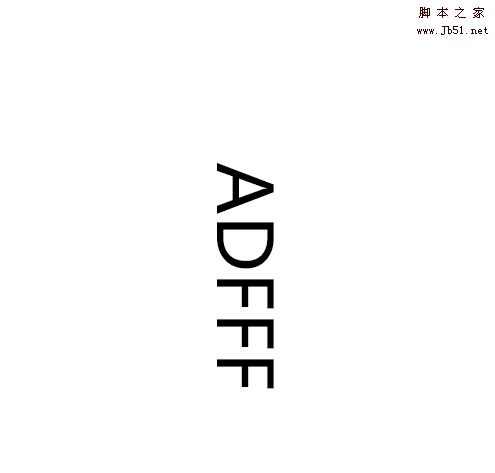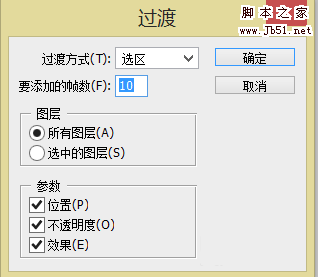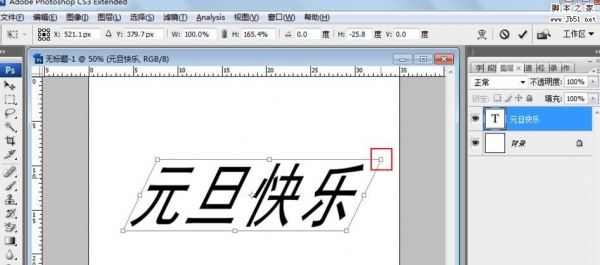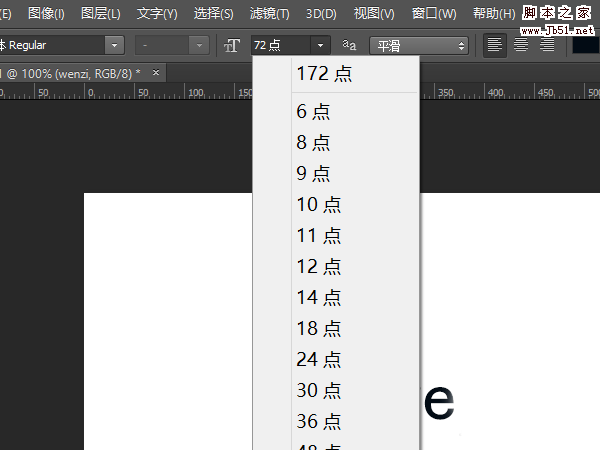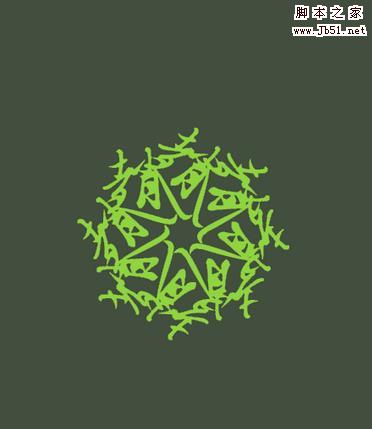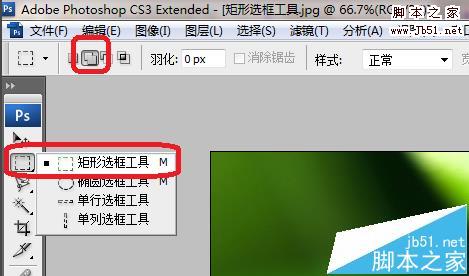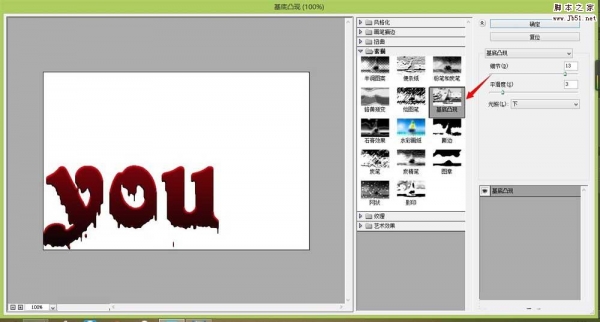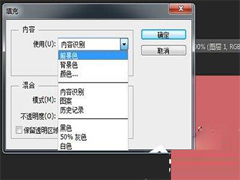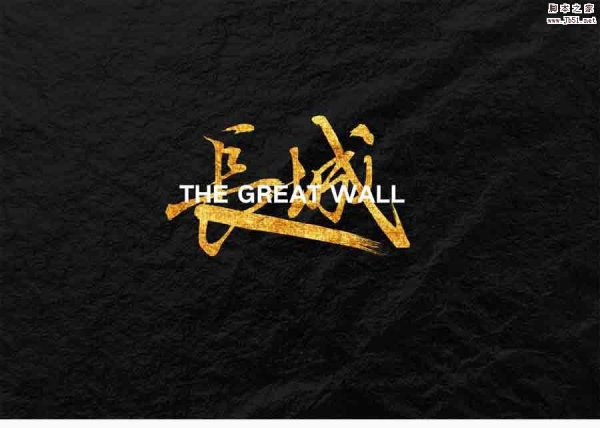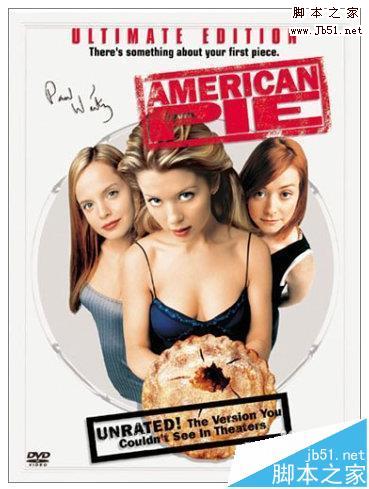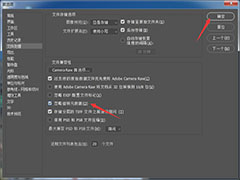Photoshop怎么制作眩晕效果图像效果?我们经常使用ps制作各种效果,想要制作模糊的眩晕效果,下面我们就来看看详细的教程。

首先,我们打开Photoshop,点击屏幕框选的【新建】,新建空白画布,并在画布上新建空白图层。
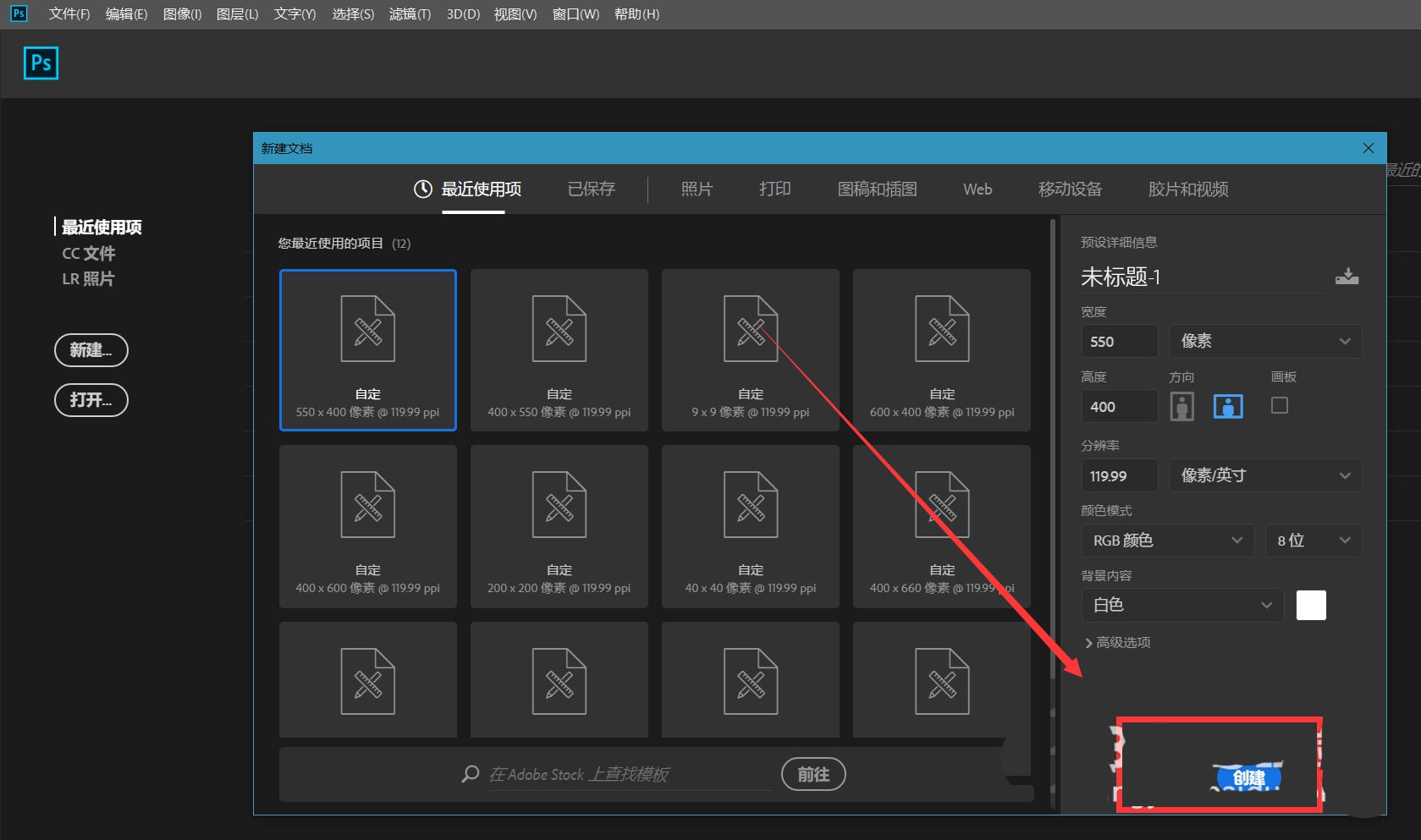
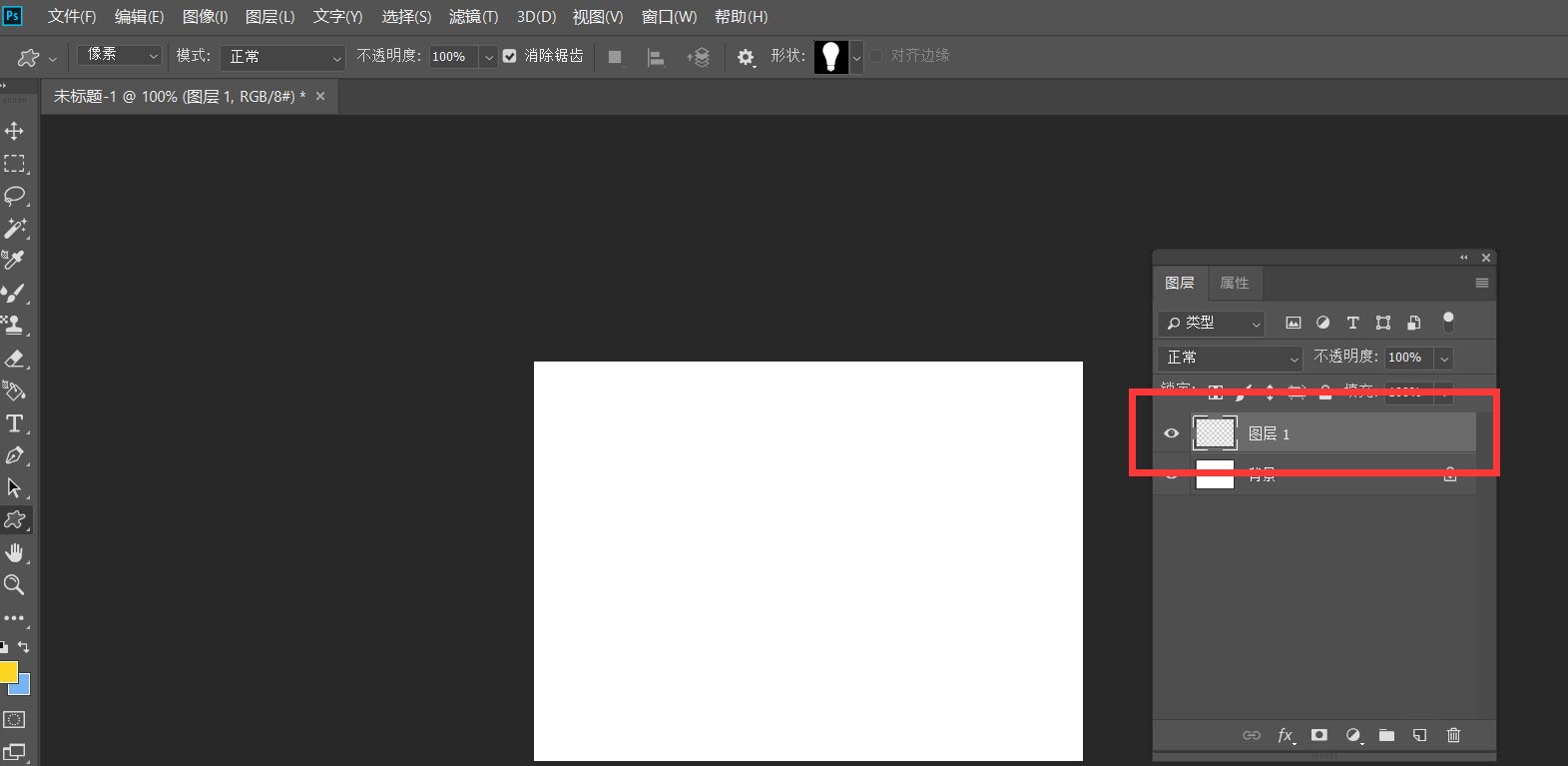
选择工具栏【自定义形状工具】,设置属性为【像素】,在画布上画一个喜欢的图像。
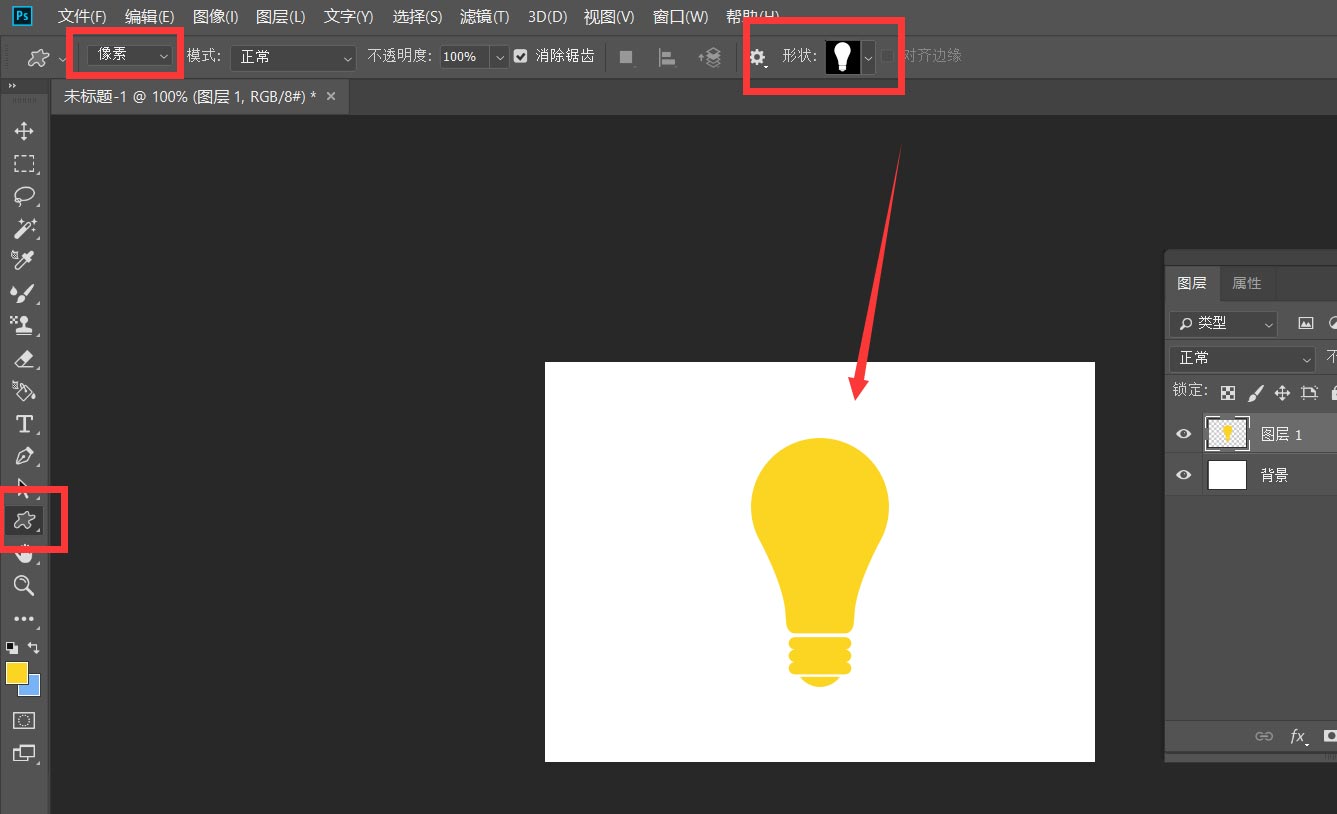
点击菜单栏的【滤镜】——【像素化】——【碎片】。
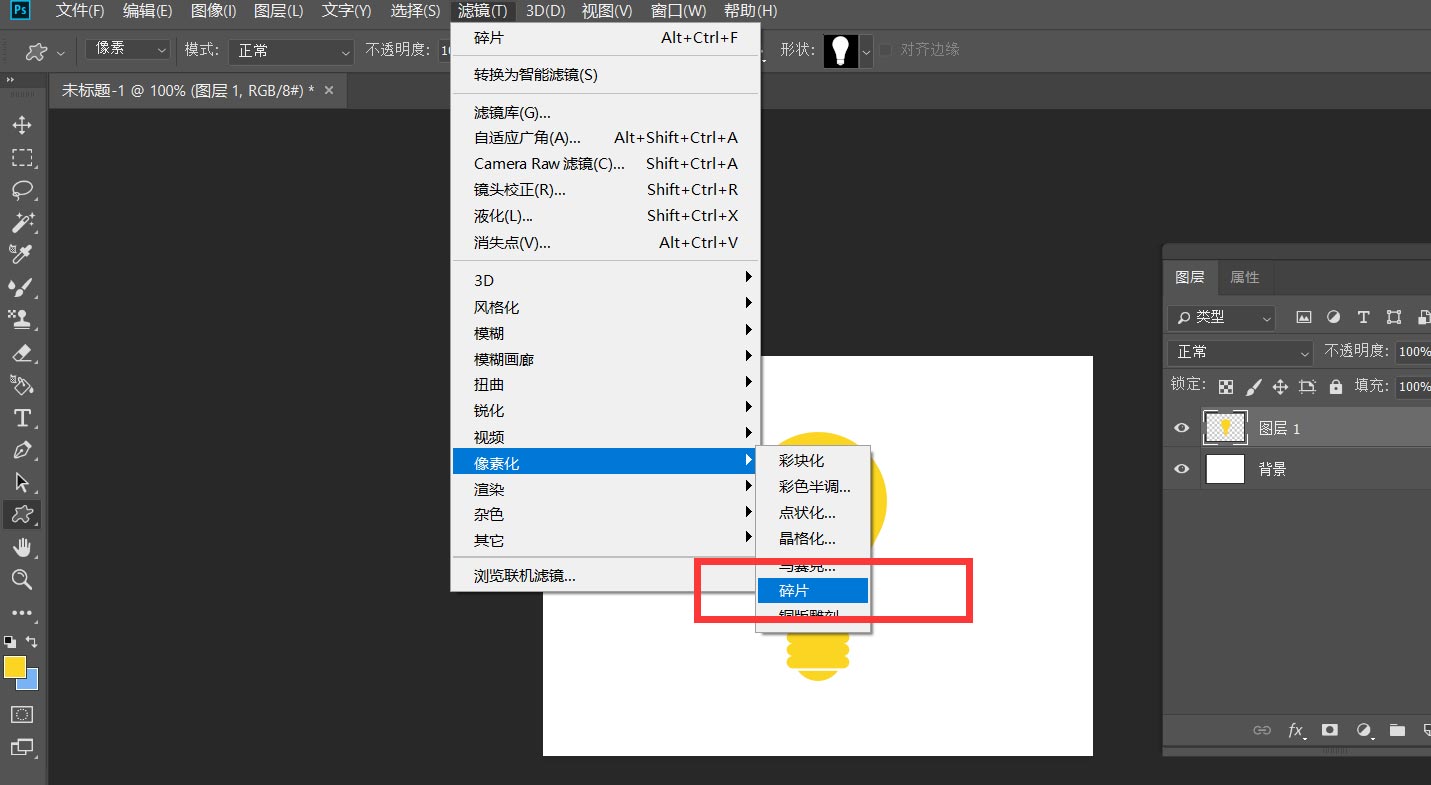
如下图,执行碎片滤镜效果后,图像出现了眩晕效果,下面,我们用文字工具输入文字,调整字体、字号等。
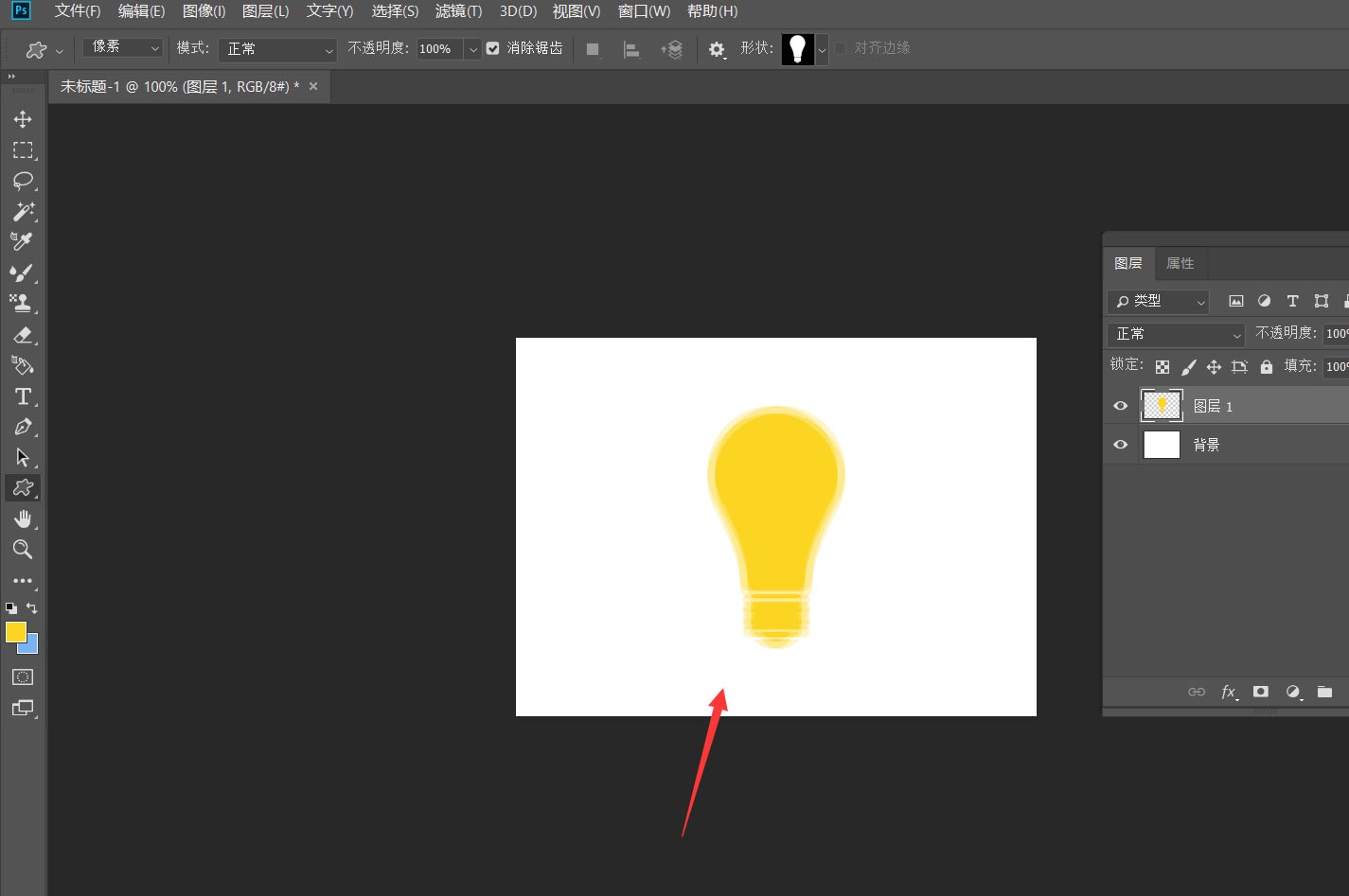
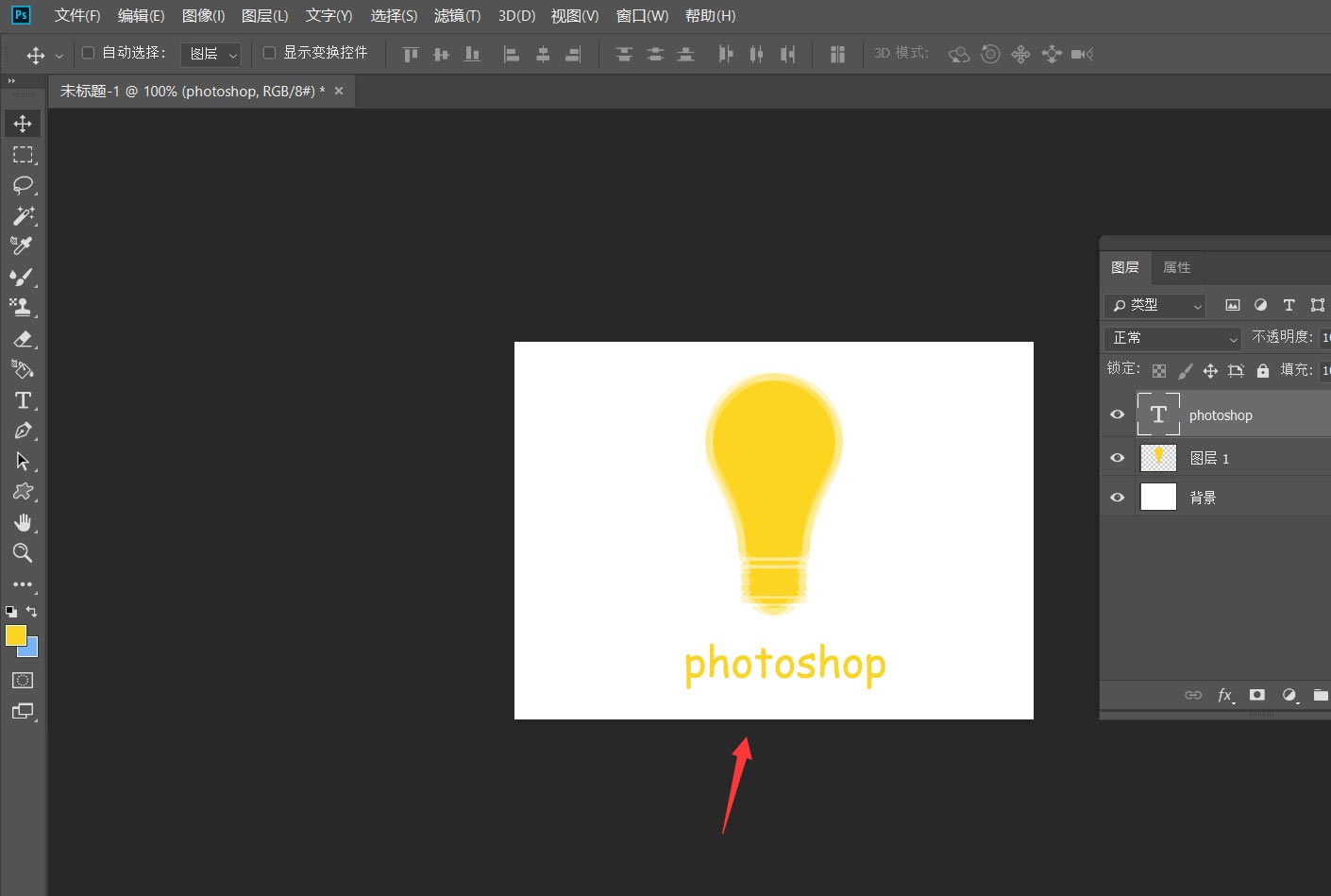
在图层面板对文字图层右击,选择【栅格化文字】。
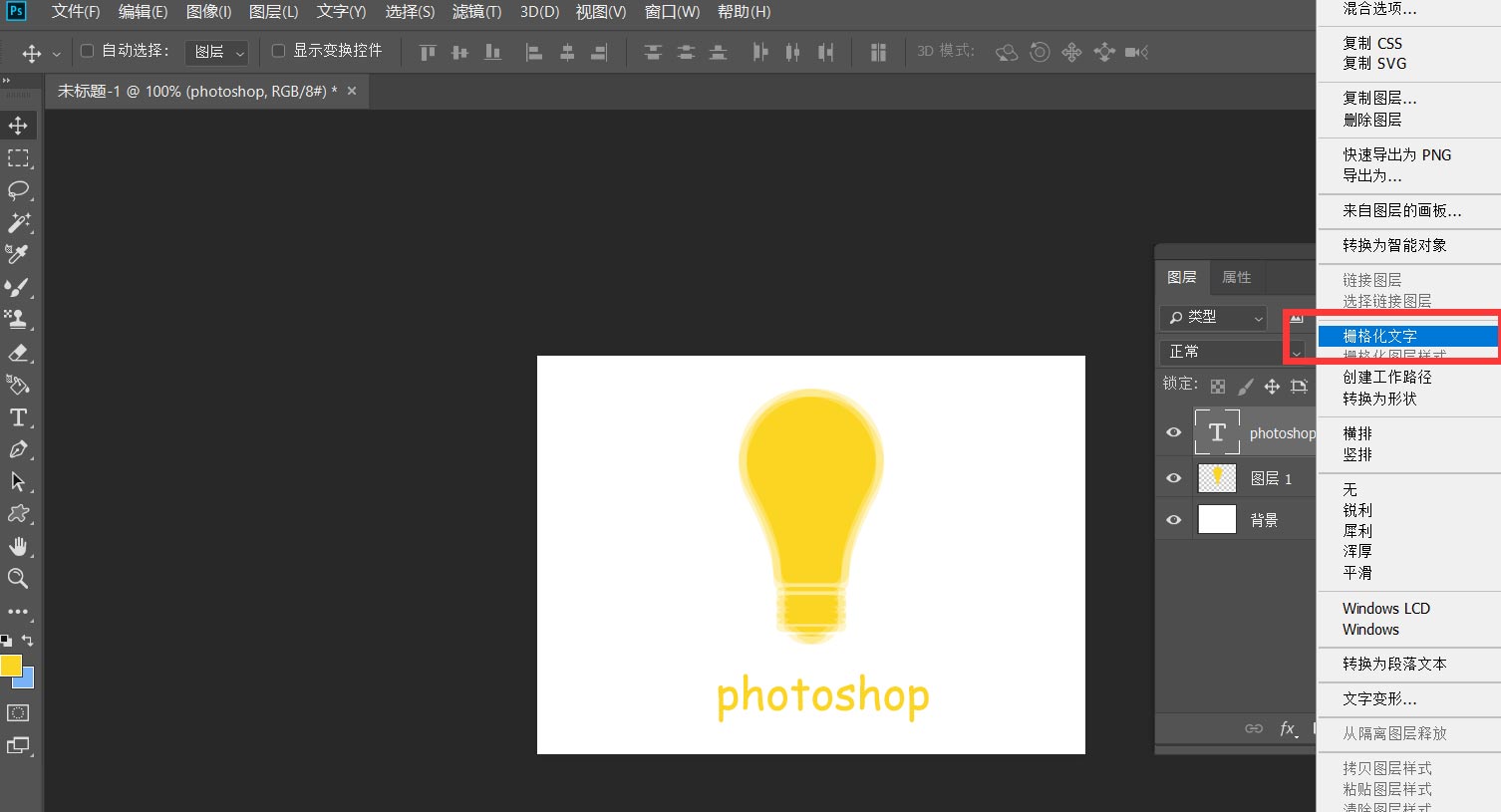
下面,我们按ctrl+j将文字图层复制一次,然后对复制图层执行【碎片】滤镜。
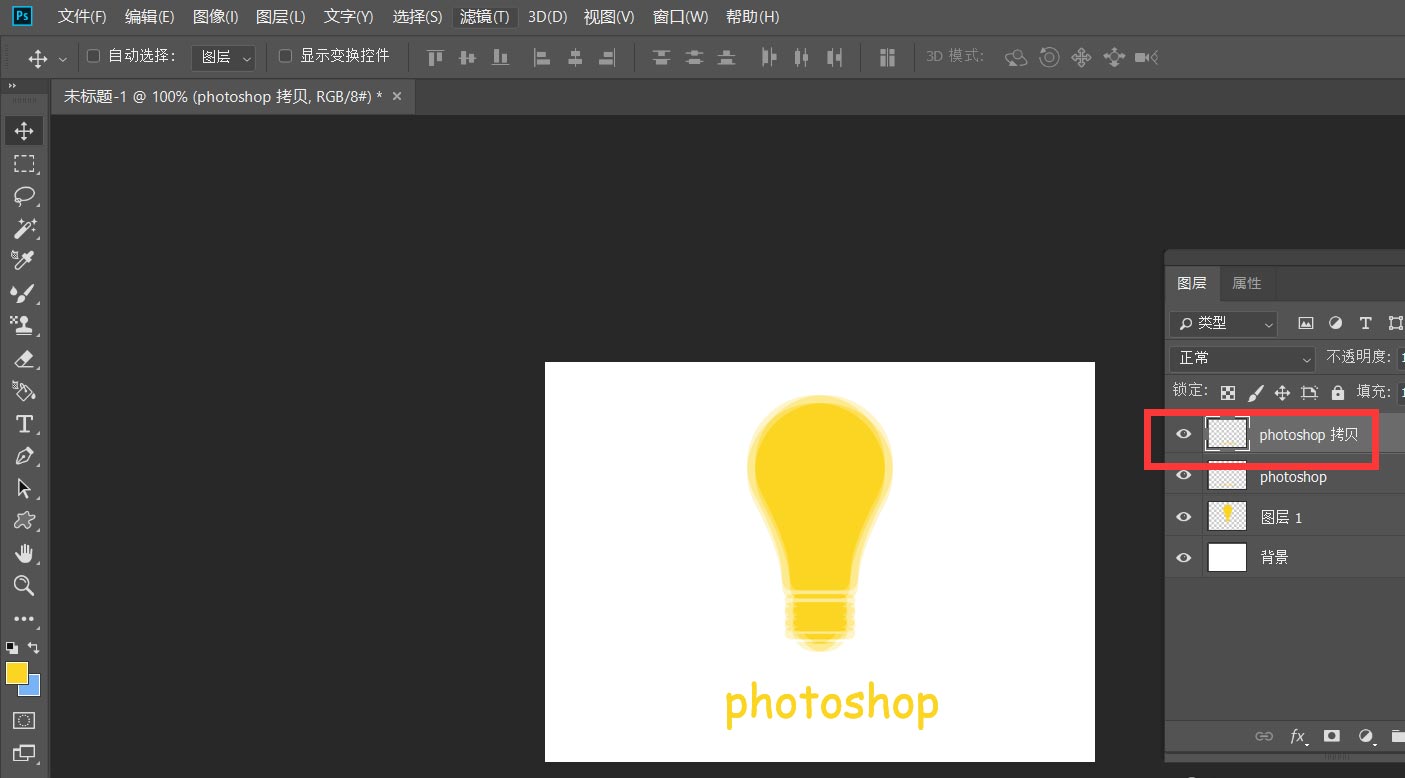
如下图所示,我们调整复制图层的不透明度,这样,眩晕图文效果即完成了。
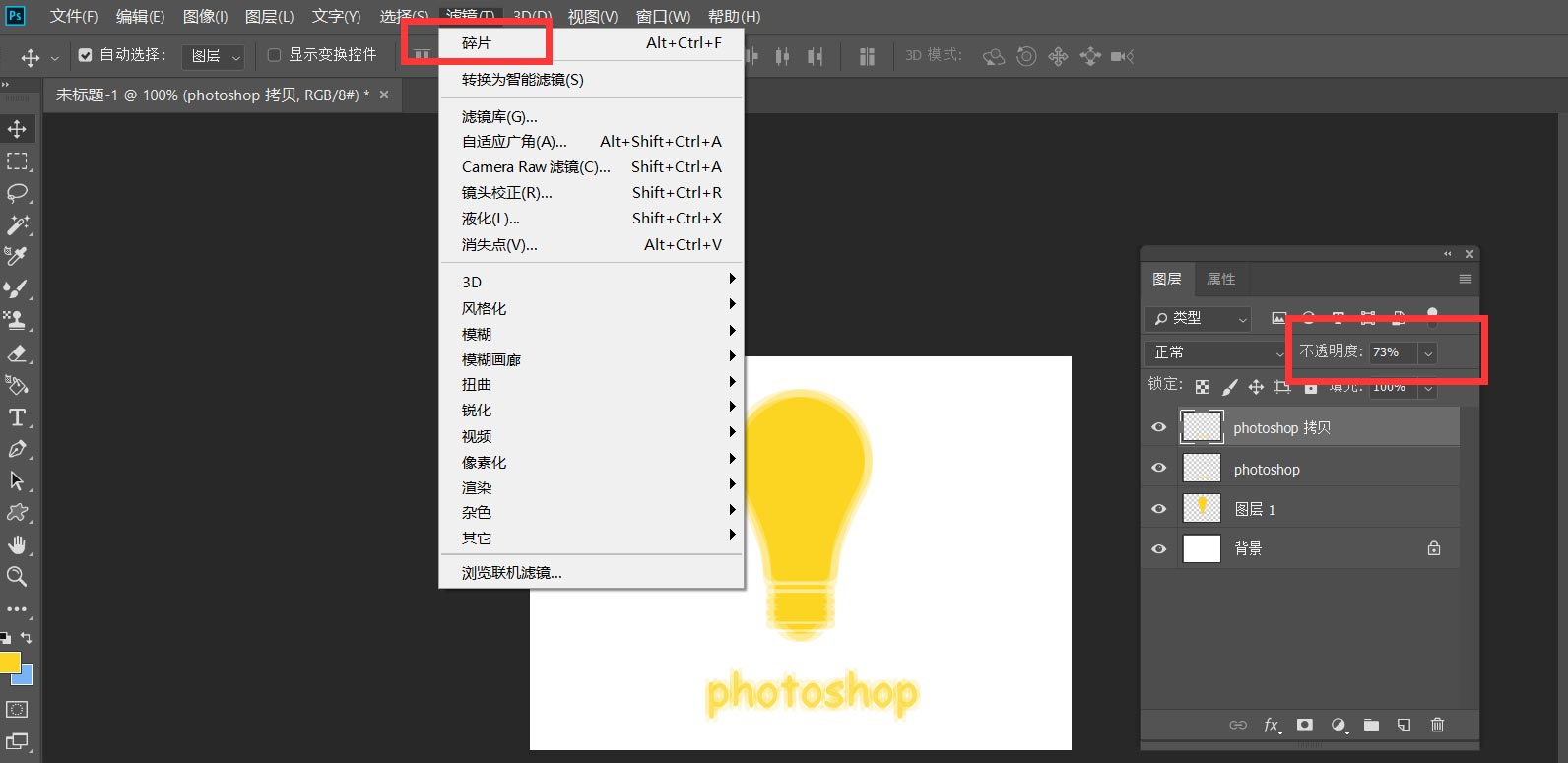
以上就是Photoshop制作眩晕效果图像效果的技巧,希望大家喜欢,请继续关注PSD素材网(www.PSD.cn)。